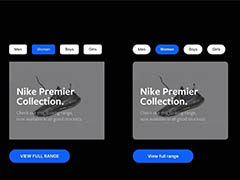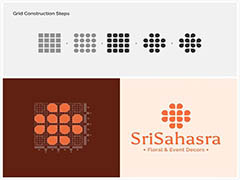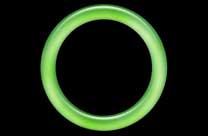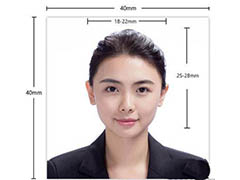PS滤镜教程:学习制作漂亮烟花效果图,炫丽的烟花背景素材图。本教程用到的知识点通过添加杂色,极坐标等滤镜的简单操作来完成烟花的制作。
效果图:

新建画布,700*700像素,方形的画布,背景填充黑色
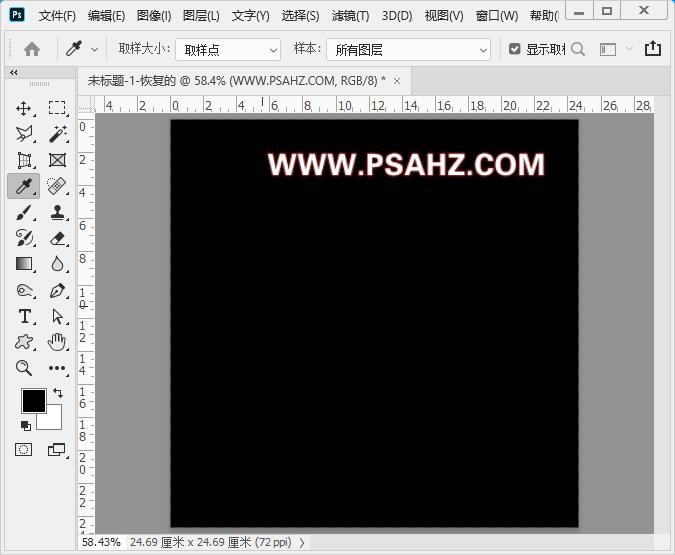
新建图层,填充黑色,执行滤镜-杂色-添加杂色,数理35%,高斯分布
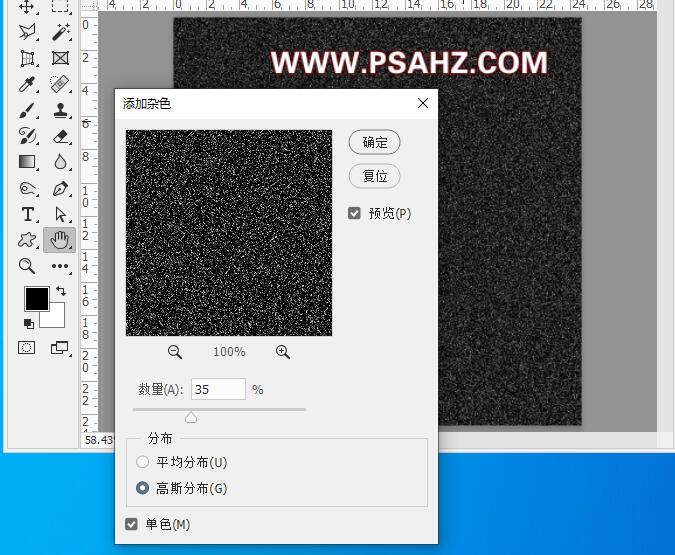
选择调整-阈值255
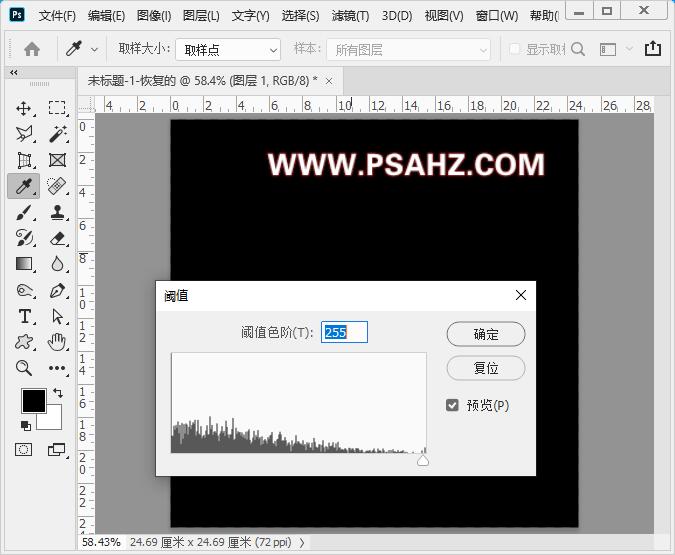
执行滤镜-风格化-风-从左
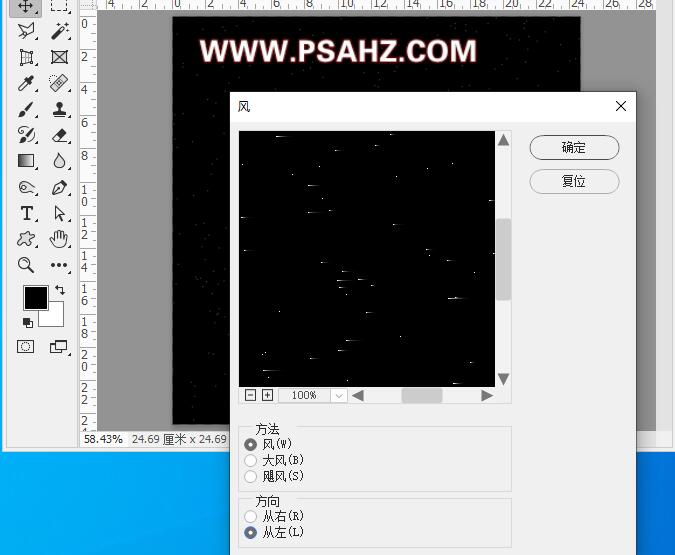
继续执行三次风

选择图像-图像旋转-逆时针90度
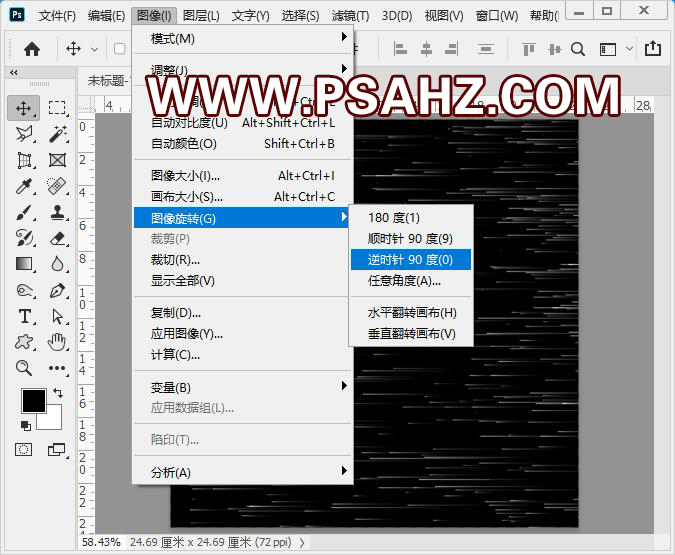
执行滤镜-扭曲-极坐标-平面坐标到极坐标
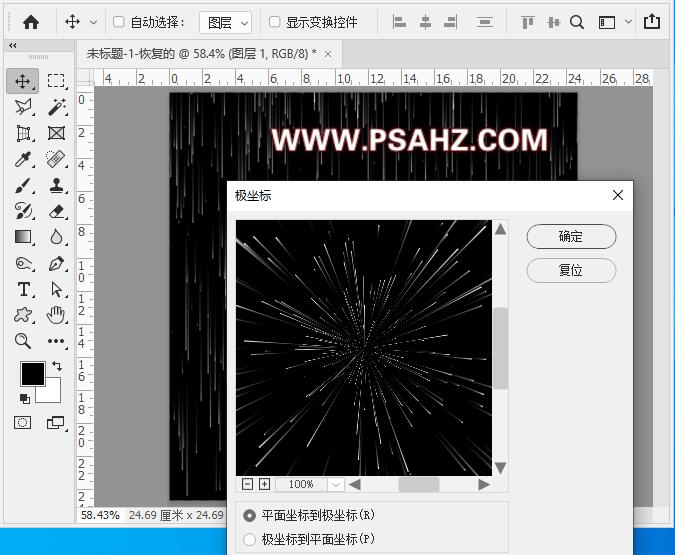
下面给烟花上方,在图层上方新建一个径向渐变图层,选择自已喜欢的颜色就好
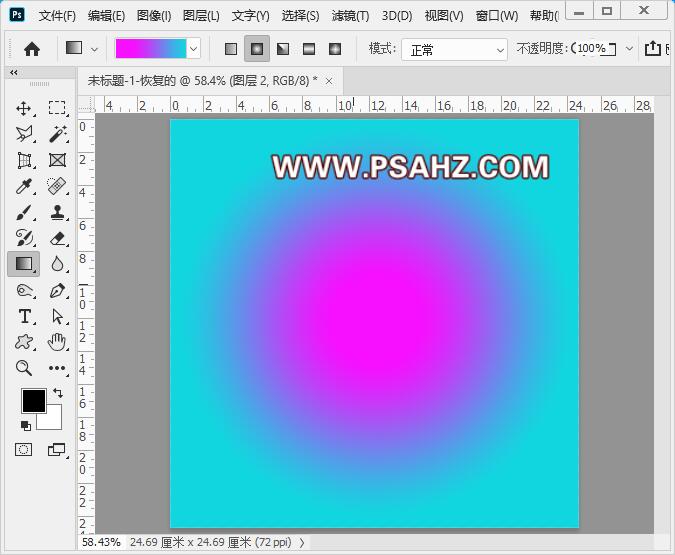
将图层的混合模式改为颜色,
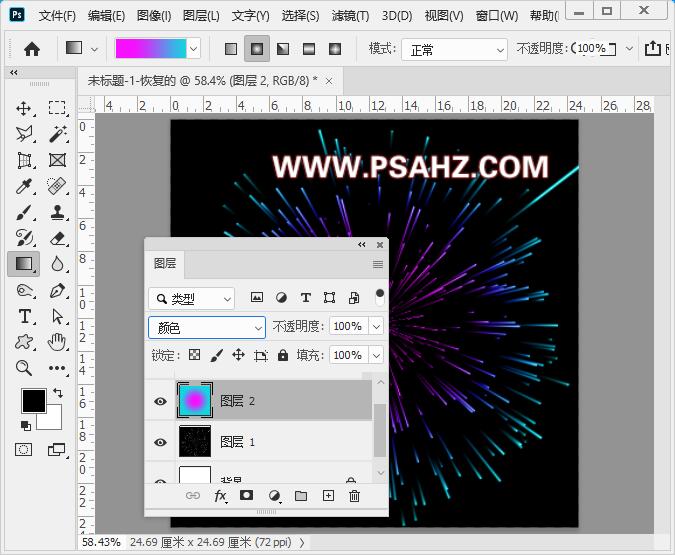
CTRL+T缩放合适大小,再复制一个,执行滤镜-扭曲-切变
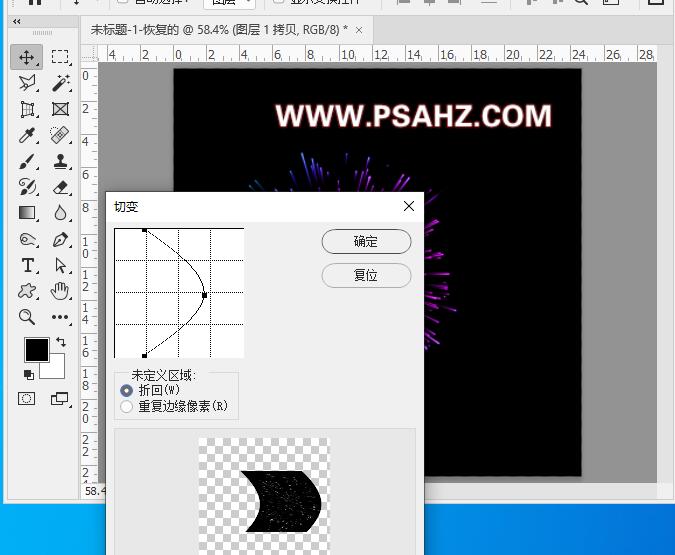
调整大小与位置,并用黑色画笔将多余不协调的擦除
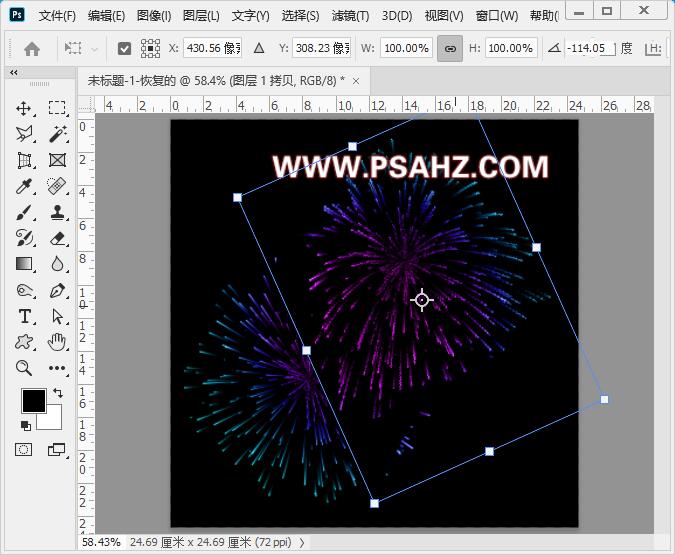
可以给其换个颜色,图样新建一个渐变图层,与复本做剪切蒙版,将渐变图层的混合模式改为颜色,将烟花复本的图层模式改为滤色
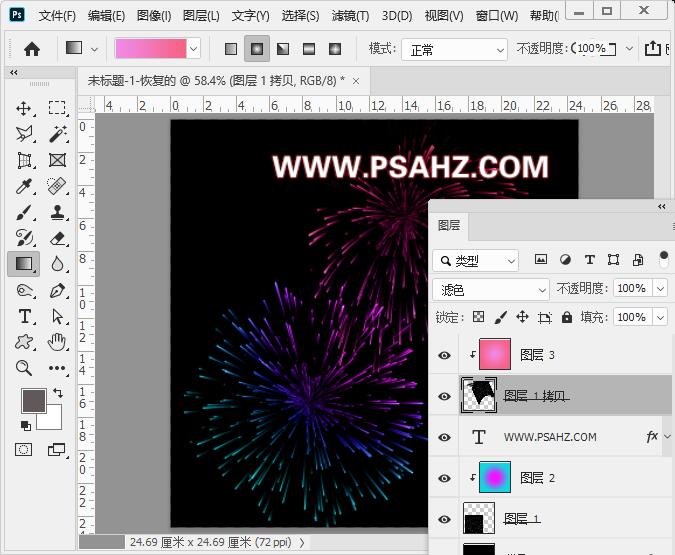
最后完成效果: